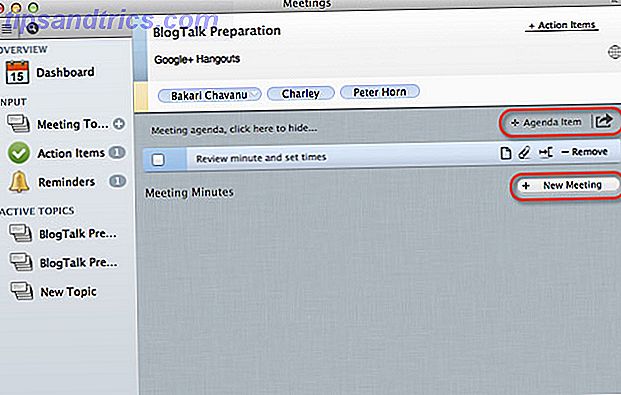Ένα από τα αγαπημένα μου μέρη της χρήσης ενός Mac είναι πόσο εύκολο είναι να απεγκαταστήσετε ένα πρόγραμμα. Σε έναν υπολογιστή με Windows, η απεγκατάσταση συχνά συνεπάγεται το άνοιγμα " Προγράμματα & δυνατότητες ", κάνοντας κλικ στο πρόγραμμα, περιμένοντας υπομονετικά το πρόγραμμα να απεγκατασταθεί και, στη συνέχεια, ανοίγοντας ιστοσελίδες, με ρωτώντας γιατί απεγκατέστησα την εφαρμογή "Επιλογή;).
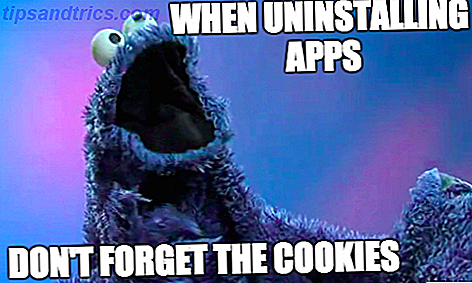
Σήμερα, θα ξεπεράσουμε τον υπερ-απλό τρόπο απεγκατάστασης ενός προγράμματος από το Mac σας, προτού προχωρήσετε σε μαζικές απεγκαταστάσεις και bloatware. Αν σας αρέσει να ανακτάτε χώρο στο σκληρό δίσκο, οι χρόνοι διασκέδασης πρόκειται να ξεκινήσουν.
Ο Dead Simple Way
Όπως πάντα, μου αρέσει να ξεκινώ με τον νεκρό απλό τρόπο, γιατί δεν του αρέσει το εύκολο, έτσι; Στην πραγματικότητα, αυτό είναι τόσο εύκολο που πιθανότατα θα αναρωτιόσαστε γιατί κάναμε ενοχλητικό να το αναφέρουμε.
Πείτε, για παράδειγμα, ότι θα θέλατε να απεγκαταστήσετε το VLC Player από το Mac σας - εδώ είναι πώς θα πάτε για αυτό.

Μεταβείτε στο φάκελο " Εφαρμογές " και βρείτε το εικονίδιο VLC. Αυτό είναι το εγκατεστημένο πρόγραμμα. Το πρώτο πράγμα που θα πρέπει να ελέγξετε αν είναι αν το πρόγραμμα είναι κλειστό ή όχι. Εάν το εκτελείτε, δεν μπορείτε να το απεγκαταστήσετε. Τόσο κοντά στο πρώτο.
Στη συνέχεια, με το ποντίκι ή το trackpad, σύρετε το εικονίδιο του προγράμματος από τις Εφαρμογές στον Κάδο απορριμμάτων . Ανάλογα με τα δικαιώματα χρήστη που έχετε ορίσει για εσάς, ίσως χρειαστεί να εισαγάγετε έναν κωδικό πρόσβασης για να προχωρήσετε στην απεγκατάσταση. Μόλις ολοκληρωθεί η μετακίνηση του προγράμματος στο Κάδο απορριμμάτων, αδειάστε το δοχείο απορριμμάτων. Η εργασία έγινε!
"Αλλά ... τι γίνεται με το Μητρώο ;!" μπορείτε να φωνάξετε. Αυτό είναι το ωραίο πράγμα για τους Macs. Δεν διαθέτουν μητρώο! Αντίθετα, οι προτιμήσεις για κάθε πρόγραμμα αποθηκεύονται στο φάκελο Προτιμήσεις στην ενότητα Βιβλιοθήκη, το οποίο μπορείτε να βρείτε ανοίγοντας ένα παράθυρο Finder και πατώντας το πλήκτρο + shift + g . Αυτό ανοίγει το πλαίσιο "Μετάβαση σε φάκελο" και, στη συνέχεια, στο πλαίσιο, πληκτρολογήστε /Library/Preferences/ .
Κάθε πρόγραμμα έχει αυτό που ονομάζεται PList (Λίστα ιδιοτήτων), το οποίο είναι ένα αρχείο κειμένου που περιέχει τις προτιμήσεις σας. Δεδομένου ότι κάθε αρχείο παίρνει μερικά kilobytes (αν αυτό), τότε δεν υπάρχει κανένα πραγματικό σημείο που τους αφαιρεί. Αλλά μπορείτε, αν θέλετε, για χάρη της καθαριότητας.

Επεκτάσεις πυρήνα
Οι επεκτάσεις του πυρήνα είναι απαραίτητες για τη λειτουργία του Mac σας, επομένως δεν πρέπει να αφαιρεθούν, εκτός αν ξέρετε απολύτως τι κάνετε. Οι Επεκτάσεις Kernel χρησιμοποιούνται από άλλες εφαρμογές για την τοποθέτηση πλαισίων ρυθμίσεων στις Προτιμήσεις Συστήματος OS X.
Εάν αισθάνεστε σίγουροι, οι επεκτάσεις του Kernel βρίσκονται στο /System/Library/Extensions και έχουν την επέκταση .kext . Μεταφέρετε τα αρχεία που θεωρείτε ότι χρειάζεται να διαγράψετε στην επιφάνεια εργασίας, η οποία θα δημιουργήσει αντίγραφο ασφαλείας και, στη συνέχεια, μετακινήστε το πρωτότυπο στον κάδο απορριμμάτων. Μην αδειάσετε ακόμη τα σκουπίδια - επανεκκινήστε και δείτε αν ο υπολογιστής εξακολουθεί να λειτουργεί ομαλά. Εάν όχι, επαναφέρετε το αρχείο .
Κρυφά αρχεία
Για να κάνετε τα πράγματα λίγο περισσότερο από μια ταλαιπωρία, υπάρχουν επίσης κρυφά αρχεία στο σύστημα Hide & Find Any File Στο Mac OS X Απόκρυψη & Βρείτε οποιοδήποτε αρχείο στο Mac OS X Δεν υπάρχει εύκολος τρόπος για να αποκρύψετε ή να αποκαλύψετε γρήγορα κρυφά αρχεία στο Mac OS X όπως συμβαίνει στα Windows - αλλά είναι δυνατό. Διαβάστε περισσότερα . Αυτά έχουν μια περίοδο (.) Μπροστά από τον τίτλο, και μπορούν να βρεθούν πληκτρολογώντας στο Terminal:
defaults write com.apple.Finder AppleShowAllFiles YES
στη συνέχεια κλείστε το Finder πληκτρολογώντας:
sudo killall Finder
Αν το Finder δεν ξεκινά από μόνο του, πληκτρολογήστε τον τερματικό:
open /System/Library/CoreServices/Finder.app
Στη συνέχεια, θα βρείτε τα κρυμμένα αρχεία στους αντίστοιχους φακέλους τους. Αλλά πάλι, διαγράψτε μόνο εάν ξέρετε τι κάνετε. Για να αποκρύψετε ξανά αυτούς τους κρυμμένους φακέλους, εκτελέστε την αρχική εντολή "AppleShowAllFiles" παραπάνω, εκτός από την αλλαγή YES σε NO .
Εφαρμογές κατάργησης μάζας από το Mac OS X
Τώρα μπορεί να είναι ότι είστε μια ανυπόμονος ψυχή, ο οποίος χρειάζεται να απεγκαταστήσει πολλά προγράμματα γρήγορα. Κανένα πρόβλημα. Εδώ είναι μερικά προγράμματα που μπορούν να βοηθήσουν με αυτό.
AppCleaner (δωρεάν)

AppCleaner είναι μια μικρή εφαρμογή που σας επιτρέπει να απεγκαταστήσετε επιμελώς ανεπιθύμητες εφαρμογές. Απλώς αφήστε μια εφαρμογή στο παράθυρο AppCleaner. Θα βρει για τα σχετικά αρχεία και μπορείτε να τα διαγράψετε κάνοντας κλικ στο κουμπί διαγραφής.
AppDelete Lite ($ 3.99)

Το AppDelete Lite θα σας βοηθήσει να καταργήσετε όχι μόνο τις Εφαρμογές, αλλά και τα Widgets, Panens Προτιμήσεων, Plugins και Screensavers μαζί με τα σχετικά αρχεία τους. Μπορείτε να σύρετε οποιοδήποτε στοιχείο που μπορεί να απεγκατασταθεί στο AppDelete Lite: Εφαρμογές, Widgets, Πίνακες προτιμήσεων, Plugins, Screensavers κ.λπ.
Προχωρημένα αντικείμενα
Κατάργηση εγκατάστασης χρησιμοποιώντας τη γραμμή εντολών

Αυτό είναι ίσως εκεί όπου οι τακτικοί τύποι και κορίτσια (όπως εμένα) νιώθουν νευρικοί και αρχίζουν να ψάχνουν για μια λύση λογισμικού. Κάτι για τη γραμμή εντολών μοιάζει να κάνει τους ανθρώπους να αναστατωθούν, σαν να βήκε σε αυτό θα είναι αρκετό για να ξεκινήσει ένα πυρηνικό πυραύλων. Χαλαρώστε - μπορώ να αναφέρω ευτυχώς ότι η χρήση της γραμμής εντολών για την απεγκατάσταση εφαρμογών είναι πολύ εύκολη.
Ανοίξτε το Terminal μεταβαίνοντας στο Applications> Utilities> Terminal . Σταθερή τώρα, μην υποβιβαστείτε.

Πληκτρολογήστε τα εξής:
sudo uninstall file://
Στη συνέχεια, σύρετε το εικονίδιο της εφαρμογής από τις Εφαρμογές στο παράθυρο του τερματικού. Όλα αυτά είναι να εισαγάγετε τη διαδρομή στο αρχείο στο παράθυρο του τερματικού, οπότε αν θελήσατε να απεγκαταστήσετε τον παίκτη VLC, θα έμοιαζε με αυτό:
sudo uninstall file:///Applications/vlc.app
Σημειώστε την τρίτη κάθετο πριν από τις Εφαρμογές. Αυτό είναι φυσιολογικό. Πατήστε Enter για να στείλετε την εντολή, εισάγετε τον κωδικό πρόσβασης και αφήστε το Terminal να κάνει την εργασία.
Bloatware
Δεν είναι μόνο οι υπολογιστές των Windows που έρχονται πλήρης με bloatware. Οι Mac έχουν επίσης bloatware. Πόσο εύκολο ή δύσκολο είναι να ελευθερώσετε χώρο σε Mac Όλα τα οποία μπορείτε να κάνετε για να ελευθερώσετε χώρο στον Mac σας Όλα όσα μπορείτε να κάνετε για να ελευθερώσετε χώρο στο Mac σας Ο Mac σας έχει περιορισμένο μόνο διαθέσιμο χώρο στο δίσκο - οπότε αν χρησιμοποιείτε φορητό υπολογιστή. Ήρθε η ώρα να αντισταθείτε και να απελευθερώσετε κάποιο σοβαρό διάστημα. Διαβάστε περισσότερα ?
Σαφάρι
Δεν συνιστάται η κατάργηση του Safari. Για να το καταργήσετε τελείως, θα πρέπει να αφαιρέσετε τα αρχεία που χρειάζονται για να λειτουργήσει σωστά το Mac. Η αφαίρεση είναι δυνατή, αλλά είναι πολύ επικίνδυνη. Ωστόσο, αν αισθάνεστε τη συντριπτική επιθυμία να απαλλαγείτε από το πρόγραμμα περιήγησης, αυτή η σελίδα θα σας βοηθήσει.

Μπάντα του γκαράζ
Είναι πολύ πιο εύκολο να αφαιρέσετε το GarageBand αν δεν το χρειάζεστε και είναι ένας πολύ καλός τρόπος για να ανακτήσετε μερικά gigabytes χώρου. Για να το καταργήσετε, μεταβείτε στους παρακάτω φακέλους και διαγράψτε τις. Συνιστάται ιδιαίτερα να δημιουργήσετε ένα backup (Time Machine) αντίγραφο ασφαλείας σε περίπτωση καταστροφής.
- Macintosh HD / Εφαρμογές / GarageBand.app (1.16GB)
- Macintosh HD / Βιβλιοθήκη / Υποστήριξη εφαρμογών / GarageBand (995MB)
- Macintosh HD / Βιβλιοθήκη / Υποστήριξη εφαρμογών / Λογική (880MB)
- Μονάδες Macintosh HD / Βιβλιοθήκη / Ήχος / Apple (μέχρι 10GB)
iMovie & iPhoto
Αυτά τα δύο μπορούν προφανώς να απεγκατασταθούν χρησιμοποιώντας τη μέθοδο μεταφοράς και απόθεσης, που αναφέρεται στην πρώτη ενότητα. Ή για πιο λεπτομερή κατάργηση της εγκατάστασης, χρησιμοποιήστε μία από τις εφαρμογές λογισμικού που αναφέρονται παραπάνω, όπως το Appcleaner.
Εάν αφαιρέσετε λίγο χρόνο και το κάνετε σωστά, η απεγκατάσταση ανεπιθύμητων εφαρμογών από το Mac σας είναι μια αρκετά απλή υπόθεση.
Γνωρίζετε άλλες μεθόδους που θα απλοποιήσουν ακόμη περισσότερο τη διαδικασία;
Πιστωτική εικόνα: Computer Freak - Shutterstock

![3 Μεγάλη γραμμή μενού εφαρμογές για να μείνετε στην κορυφή των RSS Feeds σας [Mac]](https://www.tipsandtrics.com/img/mac/456/3-great-menu-bar-apps-stay-top-your-rss-feeds.jpg)